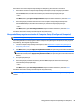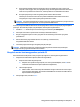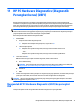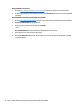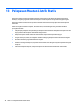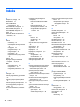User Guide - Windows 10
Table Of Contents
- Selamat Datang
- Komponen
- Sambungan jaringan
- Navigasi layar
- Fitur-fitur hiburan
- Menggunakan kamera web (hanya produk tertentu)
- Menggunakan audio
- Sentuh dan bagikan (hanya model tertentu)
- Menggunakan video
- Menghubungkan perangkat video menggunakan kabel VGA
- Menghubungkan perangkat layar digital yang menggunakan kabel Mode Ganda DisplayPort
- Menemukan dan menghubungkan layar berkabel dengan menggunakan MultiStream Transport
- Mencari dan menghubungkan ke perangkat tampilan nirkabel yang kompatibel dengan Miracast (hanya prod ...
- Mencari dan menghubungkan ke perangkat tampilan bersertifikat WiDi Intel (hanya produk Intel tertent ...
- Manajemen daya
- Mematikan (memadamkan) komputer
- Mengeset pilihan daya
- Menggunakan mode hemat daya
- Menggunakan daya baterai
- Mencari informasi selengkapnya tentang baterai
- Menggunakan HP Battery Check (Pemeriksaan Baterai HP)
- Menampilkan sisa daya baterai
- Memaksimalkan masa pengosongan daya baterai
- Menangani tingkat isi baterai yang rendah
- Melepas baterai
- Menghemat daya baterai
- Menyimpan baterai
- Membuang baterai bekas
- Mengganti baterai
- Menggunakan daya AC eksternal
- Keamanan
- Memproteksi komputer
- Menggunakan kata sandi
- Menggunakan perangkat lunak antivirus
- Menggunakan perangkat lunak firewall
- Menginstal pembaruan penting keamanan
- Menggunakan HP Client Security (hanya produk tertentu)
- Menggunakan HP Touchpoint Manager (hanya produk tertentu)
- Memasang kabel pengaman opsional (hanya produk tertentu)
- Menggunakan pembaca sidik jari (hanya produk tertentu)
- Pemeliharaan
- Pencadangan dan pemulihan
- Computer Setup (Konfigurasi Komputer) (BIOS), TPM, dan HP Sure Start
- HP PC Hardware Diagnostics (Diagnostik Perangkat keras) (UEFI)
- Spesifikasi
- Pelepasan Muatan Listrik Statis
- Keterjangkauan
- Indeks
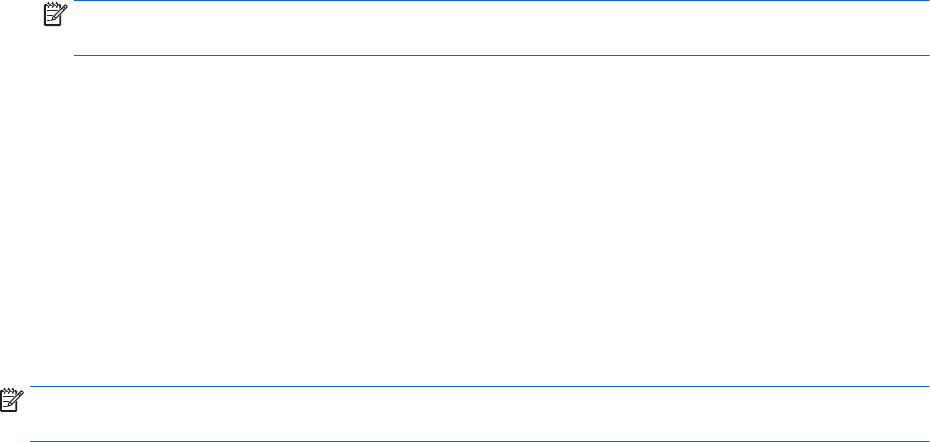
a. Kenali pembaruan BIOS terkini dan bandingkan dengan versi BIOS yang saat ini terinstal di
komputer. Catat tanggal, nama, atau pengenal lainnya. Anda mungkin memerlukan informasi ini
untuk mencari pembaruan tersebut nanti, setelah pembaruan itu diunduhkan ke harddisk.
b. Ikuti petunjuk pada layar untuk mengunduh pilihan Anda ke dalam harddisk.
Catatlah jalur ke lokasi hard drive di mana pembaruan BIOS akan diunduhkan. Anda harus
mengakses jalur ini jika telah siap menginstal pembaruan tersebut.
CATATAN: Jika Anda menghubungkan komputer ke jaringan, hubungi administrator jaringan sebelum
menginstal pembaruan perangkat lunak, terutama pembaruan BIOS sistem.
Prosedur penginstalan BIOS berbeda-beda. Setelah pengunduhan selesai, ikuti petunjuk yang ditampilkan
pada layar. Jika tidak ada petunjuk yang ditampilkan, ikuti langkah-langkah berikut:
1. Masukkan file dalam kotak pencarian bilah tugas, dan kemudian pilih File Explorer.
2. Pilih tujuan di hard drive. Tujuan hard drive biasanya adalah Disk Lokal (C:).
3. Dengan menggunakan jalur hard drive yang telah dicatat sebelumnya, buka folder yang berisi
pemutakhiran.
4. Klik dua kali berkas yang memiliki ekstensi .exe (misalnya, namaberkas.exe).
Penginstalan BIOS akan dimulai.
5. Selesaikan penginstalan dengan mengikuti petunjuk pada layar.
CATATAN: Setelah pesan pada layar melaporkan bahwa penginstalan telah berhasil, Anda dapat
menghapus berkas yang telah diunduhkan dari harddisk.
Mengubah urutan boot menggunakan perintah f9
Untuk memindah-mindah pilihan urutan penyalaan perangkat boot, ikuti langkah-langkah berikut:
1. Mengakses menu Boot Device Options (Pilihan Perangkat Boot):
●
Komputer atau tablet dengan keyboard:
▲
Hidupkan atau nyalakan ulang komputer, dan saat logo HP ditampilkan, tekan f9 untuk
memasuki menu Boot Device Options (Pilihan Perangkat Boot).
●
Tablet tanpa keyboard:
▲
Matikan tablet. Tekan tombol daya dikombinasikan dengan tombol volume turun sampai
menu penyalaan ditampilkan, dan kemudian ketuk F9 untuk memasuki menu Boot Device
Options (Pilihan Perangkat Boot).
2. Pilih perangkat boot, lalu tekan enter.
Menggunakan Computer Setup (Konfigurasi Komputer) 71